Jak zarządzać uprawnieniami użytkowników i ról w Drupal 8
Opublikowany: 2022-02-16Ten samouczek dotyczy zarządzania użytkownikami w witrynie Drupal 8.
Pokażę Ci, jak kontrolować, kto może robić co w Twojej witrynie:
- Kto może tworzyć, usuwać i edytować treści?
- Kto może przesyłać moduły i motywy?
- Kto może modyfikować menu i bloki?
Zobaczysz również, jak sprawić, by konta użytkowników były ciekawsze. Robisz to, zezwalając użytkownikom na dodawanie dodatkowych informacji na ich temat.
Wyjaśnienie ról i uprawnień Drupala
Użytkownicy Drupala są definiowani przez swoją rolę. Role są definiowane przez uprawnienia, które przypisujesz do roli. Drupal ma trzy domyślne role:
- Anonimowy : Odwiedzający Twoją witrynę, którzy nie są w niej zalogowani.
- Uwierzytelniony : każdy, kto ma konto w Twojej witrynie i się loguje, jest uwierzytelniany. Rola Uwierzytelniony służy również jako minimalny zestaw uprawnień nadawanych wszystkim zalogowanym użytkownikom. Drupal ustawia niektóre domyślne uprawnienia, ale możesz je zmienić.
- Administrator : Użytkownicy z przypisaną rolą administratora mogą robić wszystko w witrynie.
Być może myślisz, że to wystarczy dla Twojej witryny, ale na wypadek, gdybyś miał większe plany, spójrzmy, jak dostroić dostęp do konta na trzech przykładach.
Tworzenie autora artykułu
Zacznij od przykładu autora artykułu. Taka osoba będzie rolą, do której będziesz mógł przypisać użytkowników. Jeśli użytkownicy pełnią tę rolę, jedyne, co mogą zrobić, to pisać artykuły. Aby upewnić się, że konto użytkownika jest prawidłowo skonfigurowane, należy wykonać cztery kroki:
- Dodaj rolę.
- Ustaw uprawnienia roli.
- Utwórz użytkownika.
- Przetestuj użytkownika, aby upewnić się, że ma odpowiednie uprawnienia.
Oto te cztery kroki.
- Kliknij „Osoby” na pasku menu administratora, a następnie na karcie „Role”.
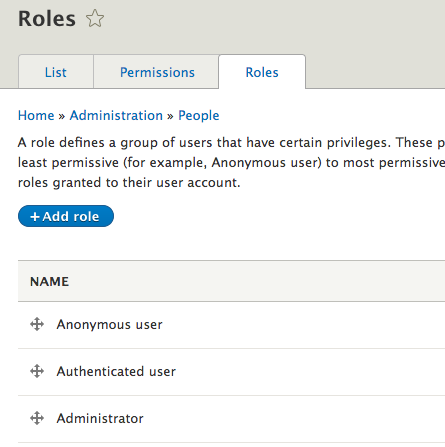
- Kliknij „Dodaj rolę”.
- Wpisz Autor artykułu jako nazwę nowej roli.
- Kliknij „Zapisz”.
Teraz, gdy rola autora artykułów została utworzona, musisz zdecydować, co użytkownik w tej roli może, a czego nie może robić.
- Kliknij kartę Uprawnienia, aby zobaczyć dostępne uprawnienia:

Po lewej stronie listy możesz zobaczyć moduły, które mają ustawienia uprawnień. Moduły są uporządkowane alfabetycznie. U góry listy zobaczysz cztery ustawione role.

Uprawnienia dla trzech domyślnych ról są już ustawione. Możesz również zobaczyć, że niektóre uprawnienia dla roli autora artykułów są już ustawione. Dzieje się tak, ponieważ te uprawnienia zostały przyznane roli Uwierzytelniony użytkownik. Domyślnie, jeśli udzielisz uprawnienia do roli Uwierzytelniony, wszystkie kolejne role (z wyjątkiem anonimowych) dziedziczą to uprawnienie. Dlatego znaczniki wyboru komentarzy są wyszarzone i nie można ich odznaczyć.
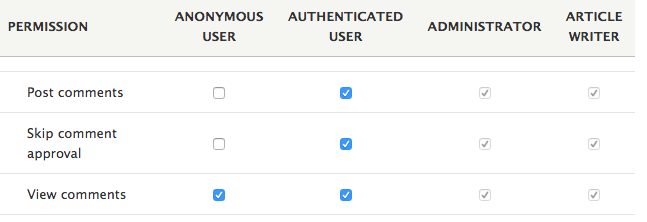
Autor artykułów będzie potrzebował więcej uprawnień niż te przyznane domyślnie roli Uwierzytelniony, więc zacznijmy.
- Przewiń w dół, aż znajdziesz nagłówek Node. Pamiętaj, że Node to geekowe słowo oznaczające treść w Drupalu.
- W górnej części obszaru węzła widoczne są niektóre uprawnienia administratora, jak pokazano poniżej:
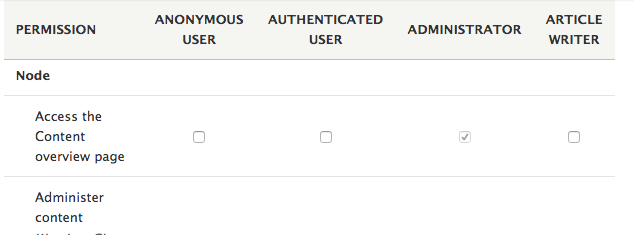
Przewiń trochę dalej, aby znaleźć zestaw uprawnień Artykuł. Aby uprościć ten przykład, zaznacz wszystkie pola uprawnień Artykuł:
- Utwórz nową zawartość
- Usuń dowolną zawartość
- Usuń własną treść
- Usuń wersje
- Edytuj dowolną treść
- Edytuj własne treści
- Przywróć wersje
- Zobacz wersje
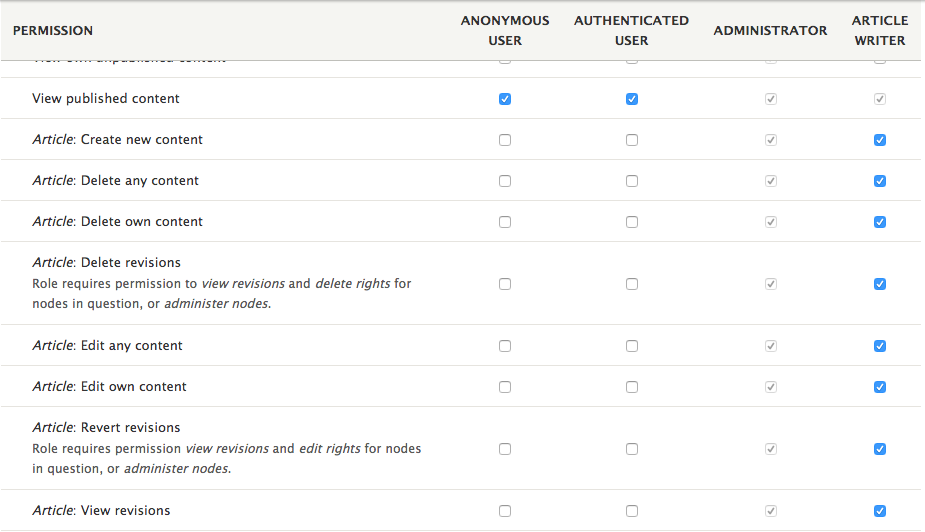
- Aby upewnić się, że autor artykułu może „Dodawać zawartość”, zaznacz pole uprawnień „Użyj administracyjnego paska narzędzi”.

- Kliknij „Zapisz uprawnienia” u dołu strony.
Teraz skonfigurujmy rzeczywiste konto użytkownika dla autora artykułów.
- Kliknij kartę „Lista” u góry ekranu.
- Kliknij przycisk „Dodaj użytkownika”.
Jak widać po braku czerwonej gwiazdki, adres e-mail nie jest wymagany. Wiadomość e-mail jest jednak niezbędna, aby użytkownik mógł otrzymywać wiadomości, takie jak resetowanie hasła. Jeśli masz adres e-mail inny niż ten, którego użyłeś podczas tworzenia pierwszego konta, wprowadź go teraz, aby zobaczyć, jakie e-maile otrzymają użytkownicy. W przeciwnym razie pozostaw to pole puste.
- Nazwa użytkownika: autor artykułu
- Hasło: autor artykułu
- Role: zaznacz pole „Autor artykułu”.
- Jeśli podałeś adres e-mail, zaznacz pole "Powiadom użytkownika o nowym koncie".
- Kliknij „Utwórz nowe konto”.
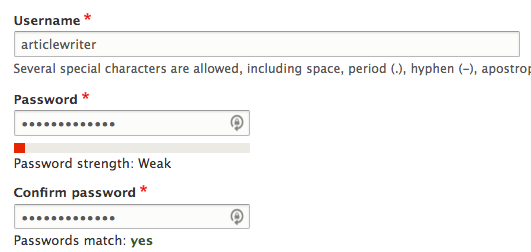
Kluczowy jest czwarty i ostatni krok. Uprawnienia są istotną częścią bezpieczeństwa Twojej witryny, a jeśli nie przetestujesz swoich uprawnień, możesz łatwo zezwolić niektórym użytkownikom na robienie rzeczy, które mogą narazić Twoją witrynę na szwank.
Poniżej przedstawiono podstawową metodę testowania. Możesz wykonać następujące czynności:
- Otwórz przeglądarkę, w której nie jesteś jeszcze zalogowany.
- Zaloguj się, przechodząc do http://[your_web_address]/user/login.
- Zauważ, że w pasku menu, do którego przywykłeś, brakuje opcji. To jest dobre. Pierwszy test zdany.
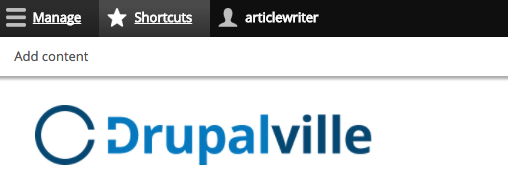

- Kliknij „Skróty”, a następnie „Dodaj zawartość”.
- Formularz „Utwórz artykuł” pojawia się natychmiast, bez innych dostępnych typów treści. Test zdany ponownie!
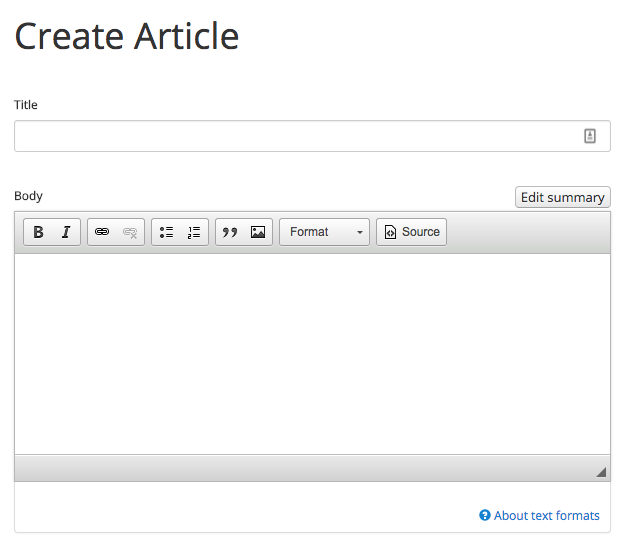
Testy te mają swoje ograniczenia. Ponieważ utworzyłeś konto i hasło, mogłeś zalogować się jako ta osoba i przetestować.
Jednak w prawdziwej witrynie poznanie haseł użytkowników nie jest ani wykonalne, ani bezpieczne. Zamiast tego możesz użyć modułu o nazwie Masquerade, aby łatwo przetestować dowolne konto użytkownika. Oto jak to działa:
- Upewnij się, że jesteś zalogowany przy użyciu swojego głównego konta administratora.
- Zainstaluj moduł Masquerade.
- Przejdź do „Struktura”, a następnie „Układ blokowy”.
- Umieść blok maskarady na górze regionu drugorzędnego.
- Przejdź do swojej strony głównej, a znajdziesz blok Masquerade i jego pole wyszukiwania.
- Wpisz nazwę użytkownika, którego chcesz przetestować i kliknij „Przełącz”.
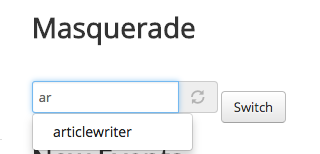
Blok maskarady znika, a na czarnym pasku menu u góry ekranu pojawia się link „Unmasquerade”. Nie martw się: domyślnie ten link pojawia się tylko dla administratorów.
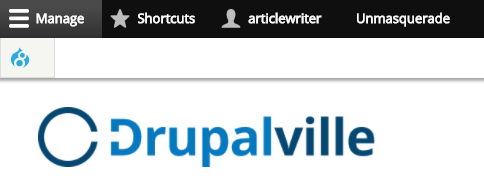
Możesz teraz przeglądać witrynę i zobaczyć dokładnie to, co może zobaczyć autor artykułu. Po prostu kliknij łącze Unmasquerade, a wrócisz do konta administratora.
Tworzenie moderatora
Teraz zobacz jeszcze jeden przykład uprawnień użytkownika. Skonfigurujmy rolę o nazwie Moderator. Osoby pełniące tę rolę mogą moderować komentarze i posty na forum. Osoby te pomagają upewnić się, że Twoja witryna jest przyjemnym i wolnym od spamu miejscem docelowym.
- Przejdź do „Osoby”, „Role”, a następnie „Dodaj nową rolę”.
- Wpisz Moderator jako nazwę roli.
Następnie skonfigurujemy uprawnienia:
- Kliknij kartę „Uprawnienia” i przewiń w dół, aż znajdziesz moduł Komentarz.
- Zaznacz pole „Zarządzaj komentarzami i ustawieniami komentarzy” w kolumnie Moderator.

- Przewiń w dół, aż znajdziesz moduł Forum i zaznacz pole „Zarządzaj forami” w kolumnie Moderator. Dzięki temu Moderator może w razie potrzeby zmienić układ forów.

- Przewiń w dół, aż znajdziesz sekcję Węzeł.
- Daj Moderatorowi uprawnienia do tworzenia, usuwania i edytowania dowolnych węzłów forum.

- Aby upewnić się, że Moderator może dodawać treści, zaznacz pole uprawnień „Użyj administracyjnego paska narzędzi”.
- Zaznacz pole „Wyświetl informacje o użytkowniku” w kolumnie Moderator. Może to pomóc Moderatorowi podczas doradzania administratorowi witryny, czy konto musi zostać zablokowane.
- Kliknij „Zapisz uprawnienia” u dołu ekranu.
Teraz możemy przejść do tworzenia konta Moderatora:
- Kliknij kartę „Lista” u góry ekranu i kliknij „Dodaj użytkownika”.
- Jeśli masz jeszcze inne dodatkowe konto e-mail, wprowadź je, w przeciwnym razie pozostaw adres e-mail pusty.
- Nazwa użytkownika: moderator .
- Hasło: moderator . Możesz ustawić to na coś trudniejszego, jeśli chcesz. Drupal ostrzega, że to słabe hasło.
- Role: zaznacz pole „Moderator”.
- Kliknij „Utwórz nowe konto”.
Teraz czas przetestować konto:
- Odwiedź pierwszą stronę swojej witryny.
- Skorzystaj z modułu Maskarada, aby zobaczyć witrynę jako moderator.
- Kliknij „Forum” w menu głównym.
- Uzyskaj dostęp do dowolnego wątku forum i możesz go edytować lub usunąć.
- Jeśli w temacie jest komentarz, możesz go moderować za pomocą linków „Edytuj” i „Usuń”.
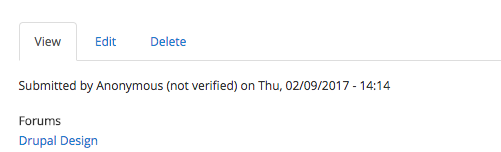
- Kliknij nazwę konta dowolnego użytkownika. Najłatwiejsze do znalezienia konto będzie prawdopodobnie głównym kontem administratora.
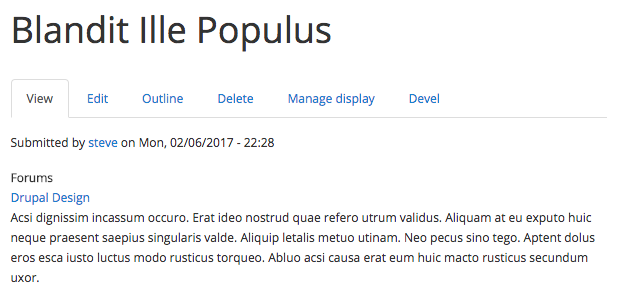
- Zobaczysz profil użytkownika. W następnej części rozdziału sprawimy, że będzie to wyglądało ciekawiej!
- Jeśli uważasz, że użytkownik potrzebuje moderacji, kliknij kartę „Edytuj”. Zmieniasz status użytkownika z „Aktywny” na „Zablokowany”. Nie próbuj tego na własnym koncie administratora!
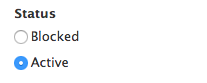
Możesz przyznać swojej roli Moderatora uprawnienia do administrowania użytkownikami (zobacz sekcję Użytkownik na stronie Uprawnienia). Zauważ, że jest to bardzo potężne uprawnienie. Po przyznaniu każdy użytkownik z rolą Moderatora może uzyskać dostęp do konta dowolnego innego użytkownika i zmieniać jego ustawienia. Przyznaj z ostrożnością.
Wideo na temat uprawnień Drupala
Ten film pochodzi z zajęć „The Beginners Guide to Drupal 8”:
Chcesz dowiedzieć się więcej o Drupalu 8?
Po przeczytaniu tego samouczka, polecam "Jak budować profile użytkowników", który następuje bezpośrednio od tego punktu.
Ten samouczek był fragmentem Drupal 8 Explained, najlepiej sprzedającego się przewodnika po Drupal 8. Już dziś pobierz kopię, aby poznać wszystkie podstawy Drupala 8.
